7 библиотек Python для Excel: Подробный обзор для разработчиков
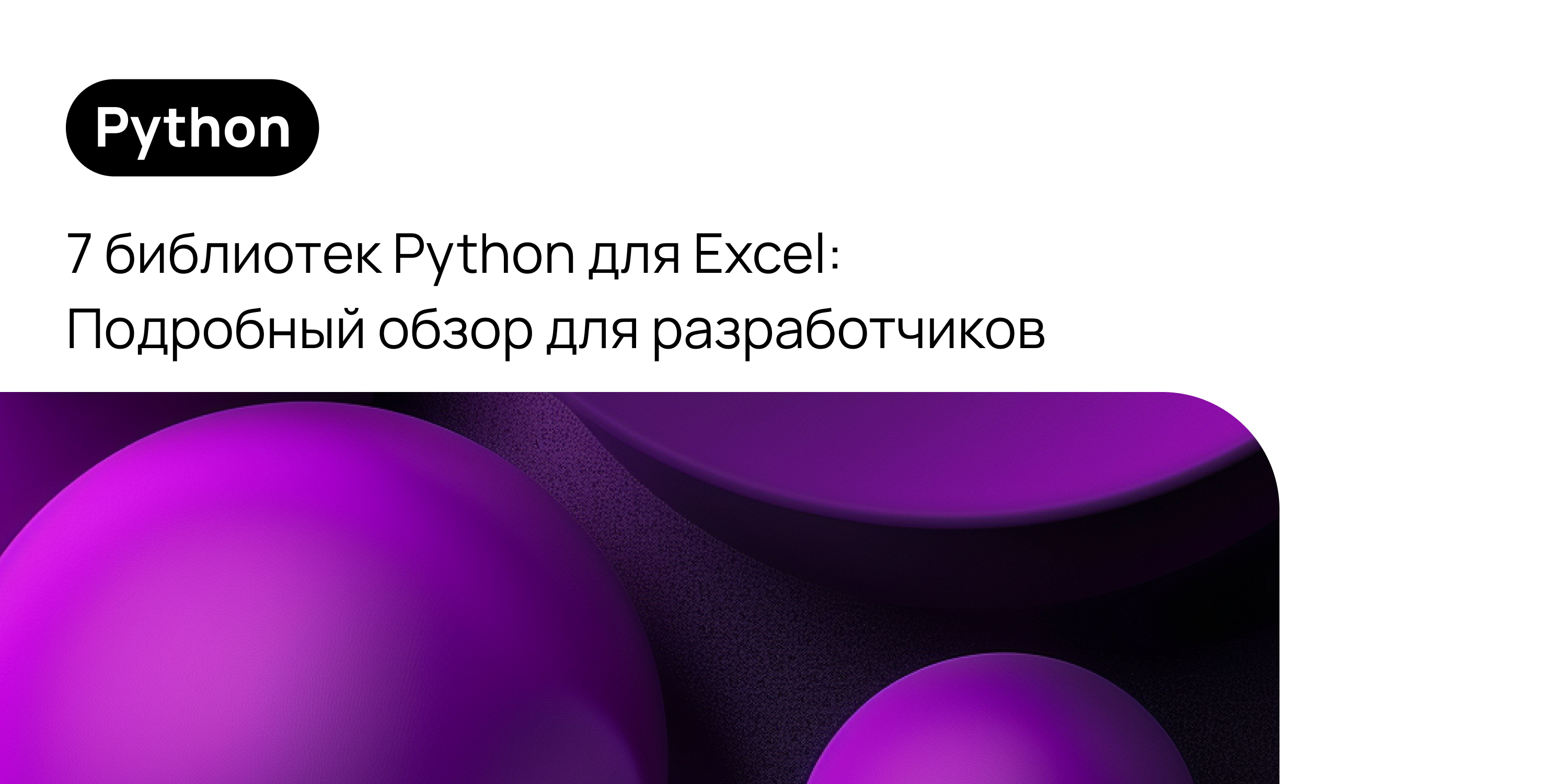
Работа с файлами Excel – распространенная задача в различных областях, от анализа данных до создания отчетов. Python с его обширной экосистемой предлагает множество библиотек для работы с файлами Excel, что делает его одним из лучших языков для решения подобных задач. Эти библиотеки предоставляют различные функциональные возможности, от базового чтения и записи файлов Excel до более сложных операций, таких как манипулирование данными, форматирование и интеграция с самим Excel. В этой статье мы рассмотрим некоторые из самых популярных и мощных библиотек Python для работы с файлами Excel, а также рассмотрим IronXL для Python, которая представляет собой отличное решение для задач, связанных с Excel. Понимание этих библиотек позволит вам получить инструменты, необходимые для эффективной работы с Excel.
1. IronXL для Python
IronXL для Python – это продвинутая библиотека, которая позволяет создавать, редактировать и извлекать данные из файлов Excel. Она представляет собой надежное решение для пользователей, которым необходимо интенсивно работать с файлами Excel в контексте .NET framework.
Ключевые особенности
- Чтение и запись файлов Excel в форматах .xls, .xlsx и .csv.
- Поддержка расширенного форматирования и стилизации.
- Создание и работа с диаграммами и поворотными таблицами.
- Интеграция с другими библиотеками .NET.
Примеры
Чтение файлов Excel:
Чтение данных из файла Excel с помощью IronXL:
from ironxl import *
# Reading an Excel file
workbook = WorkBook.Load("Employee_data.xlsx")
# Select worksheet at index 0
worksheet = workbook.WorkSheets[0]
# Reading data from a specific cell
data = worksheet["A1:N6"]
print(data)Этот фрагмент кода считывает файл "Employee_data.xlsx" получает доступ к первому листу и печатает все значения в диапазоне A1:N6.
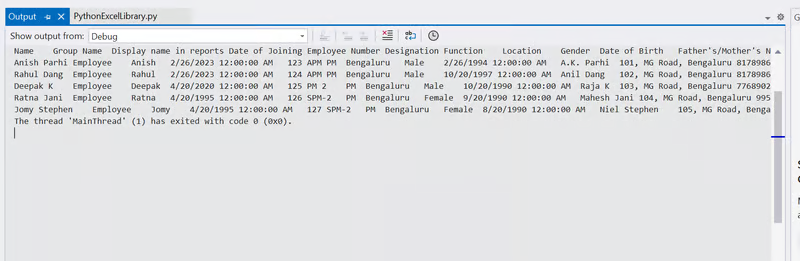
Запись в файл Excel:
Создание и работа с файлами Excel с помощью IronXL:
from ironxl import *
workbook = WorkBook.Create()
# Create a blank WorkSheet
worksheet = workbook.CreateWorkSheet("new_sheet")
# Add data and styles to the new worksheet
worksheet["A1"].Value = "Hello, IronXL!"
# Save the excel file as XLS, XLSX, CSV, TSV, JSON, XML, HTML and streams
workbook.SaveAs("excel_IronXL.xlsx")Этот фрагмент кода создаёт файл "excel_IronXL.xlsx", записывает «Hello, IronXL!» в ячейку A1 и сохраняет рабочую книгу.
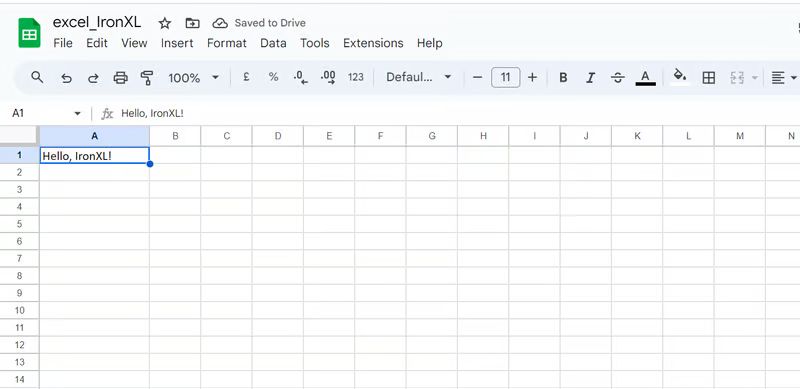
2. Pandas
Pandas – это мощная библиотека для работы с данными и анализа, которая предоставляет простые в использовании структуры данных и инструменты анализа данных. Она включает функции read_excel и to_excel для чтения из файлов Excel и записи в них. Она использует сторонние библиотеки, такие как OpenPyXL и xlrd, для чтения из файлов Excel и записи в них.
Ключевые особенности
- Эффективная работа с большими наборами данных.
- Поддержка сложных операций с данными и преобразований.
- Простые в использовании структуры данных, такие как DataFrame.
- Интеграция с другими библиотеками для анализа данных, такими как NumPy и Matplotlib.
Примеры
Чтение файлов Excel:
Вот как можно прочитать данные из файла Excel с помощью Pandas.
import pandas as pd
# Reading an Excel file
df = pd.read_excel('Employee data.xlsx')
print(df)Этот фрагмент кода считывает данные из файла "Employee data.xlsx" в DataFrame и отображает первые несколько строк данных.
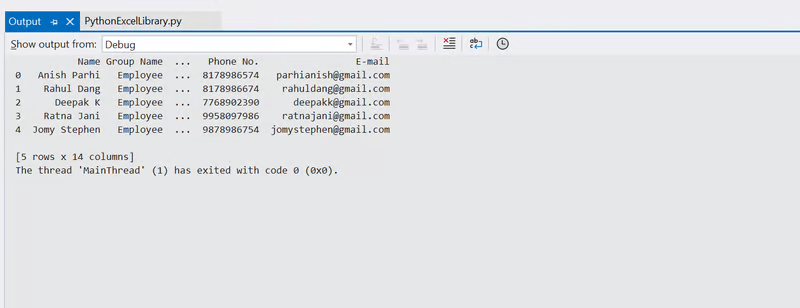
Запись в файл Excel:
Запись данных в файл Excel с помощью Pandas:
# Writing to an Excel file (requires OpenPyXL for .xlsx files)
df.to_excel('Excel_Pandas.xlsx', index=False, engine='openpyxl')Этот фрагмент кода записывает DataFrame обратно в "Excel_Pandas.xlsx".
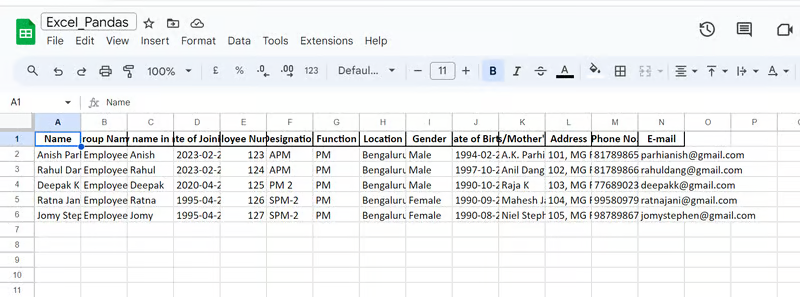
3. OpenPyXL
OpenPyXL – это библиотека для чтения и записи файлов Excel 2010 xlsx/xlsm/xltx/xltm. Она широко используется благодаря своей простоте и эффективности в работе с файлами Excel.
Ключевые особенности
- Поддержка форматирования ячеек.
- Создание и изменение диаграмм и изображений.
- Работа с именованными стилями и форматами чисел.
- Обеспечивает функциональность для объединения ячеек и управления свойствами листа.
Примеры
Чтение файла Excel:
Чтение данных из файла Excel с помощью OpenPyXL:
from openpyxl import load_workbook
# Reading an Excel file
wb = load_workbook('Employee Data.xlsx')
ws = wb.active
# Reading data from a specific cell
data = ws['A2'].value
print("First Name = ",data)Этот фрагмент кода открывает файл "Employee Data.xlsx", считывает его активный лист и печатает значение ячейки A2.
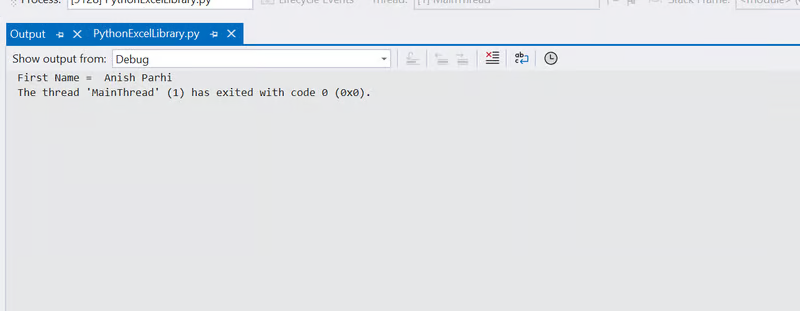
Запись в файл Excel:
Запись данных в файл Excel с помощью OpenPyXL:
from openpyxl import Workbook
# Creating a new workbook and adding a worksheet
wb_new = Workbook()
ws_new = wb_new.active
# Writing data to a cell
ws_new['A1'] = 'Hello, OpenPyXL!'
# Saving the workbook
wb_new.save('Excel_OpenpyXL.xlsx')Этот фрагмент кода создает новый лист Excel, пишет в нем «Hello, OpenPyXL!» и сохраняет его с именем "Excel_OpenpyXL.xlsx".
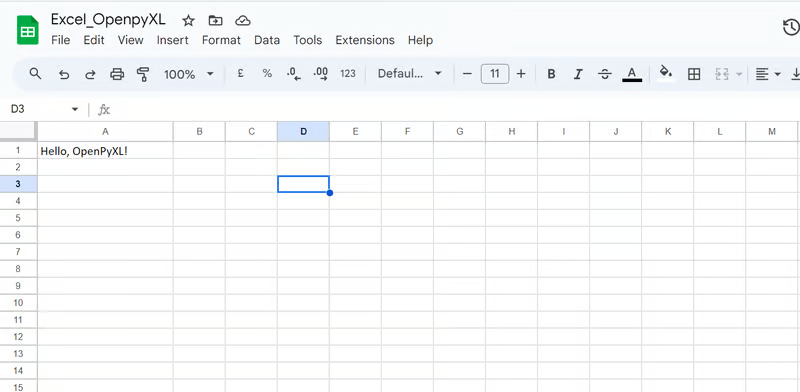
4. XlsxWriter
XlsxWriter – это библиотека Python для создания файлов Excel 2007 xlsx. Она особенно хорошо подходит для написания сложных формул и создания сложных диаграмм.
Ключевые особенности
- Поддержка различных функций Excel, таких как диаграммы, условное форматирование и пользовательские форматы.
- Возможность вставки изображений и создания рабочих листов.
- Эффективная обработка больших файлов.
- Поддержка записи насыщенных строк в различных форматах.
Примеры
Чтение файла Excel:
XlsxWriter не поддерживает чтение файлов Excel, он в основном используется для записи файлов.
Запись в файл Excel:
Создание файла Excel и запись в него данных с помощью XlsxWriter:
import xlsxwriter
# Creating an Excel file
workbook = xlsxwriter.Workbook('excel_xlsxWriter.xlsx')
worksheet = workbook.add_worksheet()
# Writing data to a cell
worksheet.write('A1', 'Hello, XlsxWriter!')
# Closing the workbook
workbook.close()Этот фрагмент кода создает файл "excel_xlsxWriter.xlsx", записывает «Hello, XlsxWriter!» в ячейку A1 и закрывает рабочую книгу.
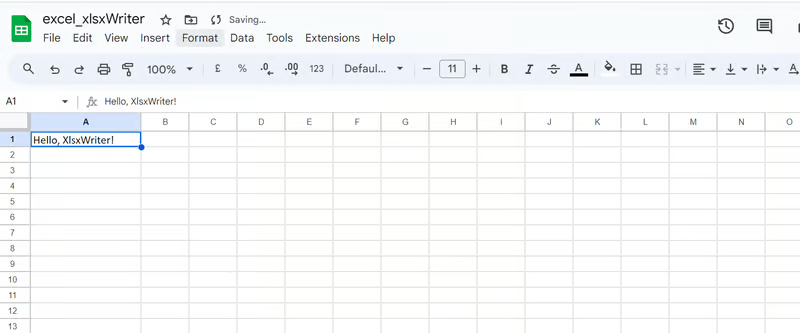
5. xlrd
Xlrd – это библиотека для чтения данных и форматирования информации из файлов Excel в традиционном формате .xls. Он широко использовался до того, как стал популярным формат .xlsx.
Ключевые особенности
- Считывание данных из файлов .xls.
- Извлечение информации о форматировании из файлов Excel.
- Эффективная работа с большими файлами.
- Поддержка чтения значений ячеек, форматирования и объединения ячеек.
Примеры
Чтение файла Excel:
Чтение данных из файла Excel с помощью Xlrd:
import xlrd
# Opening an Excel file
workbook = xlrd.open_workbook('Employee_data.xls')
sheet = workbook.sheet_by_index(0)
# Print values in the range A1:N6
for row in range(6): # Rows 0 to 5
for col in range(14): # Columns A to N (0 to 13)
cell_value = sheet.cell_value(row, col)
print(f"Value at ({row+1}, {col+1}): {cell_value}")Этот фрагмент кода открывает файл "Employee_data.xls", получает доступ к первой таблице Excel и выводит все значения из диапазона A1:N6.
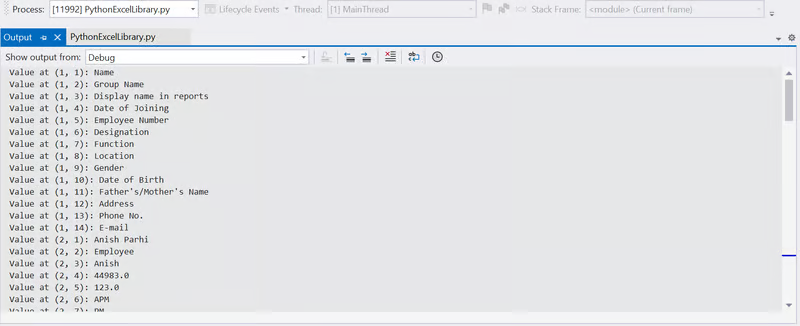
Запись файлов Excel:
Xlrd не поддерживает запись файлов Excel, он в основном используется для чтения существующих файлов Excel.
6. Xlwt
Xlwt – это библиотека Python Excel для записи данных и форматирования информации в файлах Excel в традиционном формате .xls.
Ключевые особенности
- Запись данных в файлы .xls.
- Поддержка различных вариантов форматирования ячеек.
- Создание нескольких листов в рабочей книге.
- Возможность задания форматов ячеек, включая шрифты и цвета.
Примеры
Чтение файлов Excel:
Xlwt не поддерживает чтение файлов Excel, он в основном используется для записи рабочих книг Excel.
Запись в файлы Excel:
Создание файла Excel и запись в него данных с помощью Xlwt:
import xlwt
# Creating a new workbook and adding a worksheet
workbook = xlwt.Workbook()
sheet = workbook.add_sheet('Sheet1')
# Writing data to a cell
sheet.write(0, 0, 'Hello, xlwt!')
# Saving the workbook
workbook.save('excel_xlwt.xls')Этот фрагмент кода создает новый файл Excel с именем "excel_xlwt.xls", записывает «Hello, xlwt!» в ячейку A1 и сохраняет рабочую книгу.
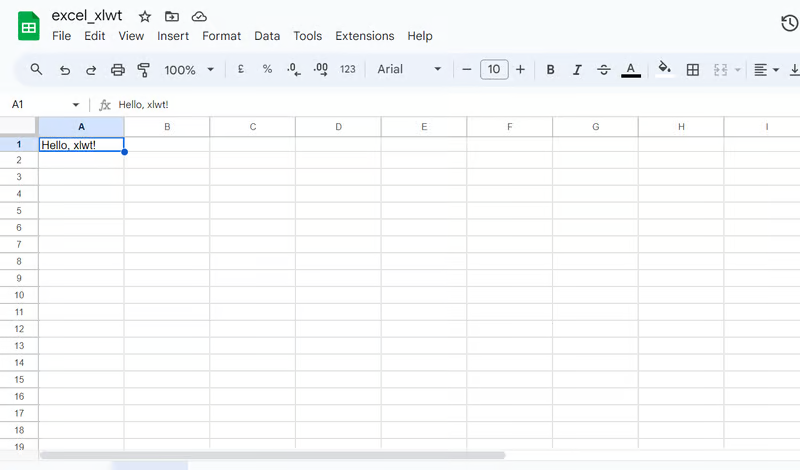
7. Pyexcel
Pyexcel предоставляет единый API для чтения, манипуляций и записи данных в различных форматах Excel. Он фокусируется на представлении данных, а не на форматах файлов, что делает его универсальным и простым в использовании.
Ключевые особенности
- Поддержка нескольких форматов Excel (.xls, .xlsx, .ods).
- Обеспечивает простое управление данными и их преобразование.
- Интеграция с различными структурами данных Python.
- Удобный экспорт и импорт данных.
Примеры
Чтение файлов Excel:
Чтение данных из файла Excel с помощью Pyexcel:
import pyexcel as pe
# Reading data from an Excel file
sheet = pe.get_sheet(file_name="Employee_data.xls");
# Printing the data
print(sheet)Этот фрагмент кода считывает данные из файла "Employee_data.xls" и выводит их на печать.
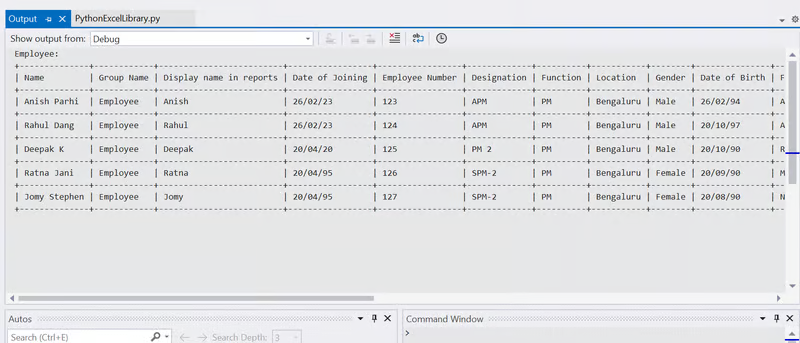
Запись в файлы Excel:
Запись данных в файл Excel с помощью Pyexcel:
# Saving the data to a new Excel file
sheet.save_as('excel_pyexcel.xlsx')Этот фрагмент кода сохраняет данные в файл "excel_pyexcel.xlsx".
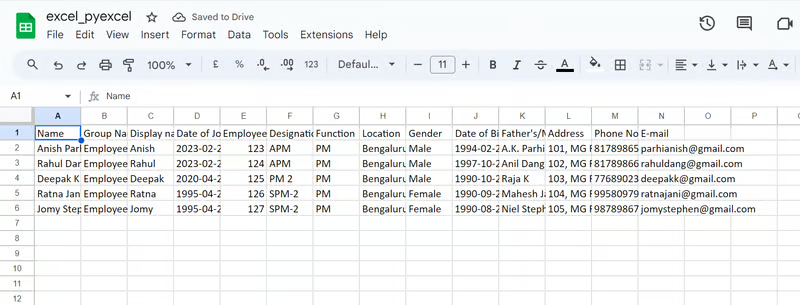
Работа с электронными таблицами Excel упрощается с помощью различных пакетов Python. Эти пакеты предлагают мощные инструменты и функциональные возможности для эффективного управления и анализа данных Excel. Использование подходящего пакета Python упрощает задачи, связанные с электронными таблицами Excel, повышая производительность и точность.
| Библиотека | Поддерживаемые форматы | Поддержка чтения | Поддержка записи | Ключевые особенности | Случаи использования |
| IronXL | .xls, .xlsx, .csv | Есть | Есть | Расширенное форматирование, диаграммы, поворотные таблицы, интеграция с .NET | Создание, изменение и расширенная работа с файлами Excel |
| Pandas | .xlsx, .xls | Есть | Есть | Манипулирование данными, простые в использовании структуры данных, интеграция с NumPy и Matplotlib | Анализ и обработка данных |
| OpenPyXL | .xlsx | Есть | Есть | Форматирование, диаграммы, изображения, именованные стили, объединение ячеек | Создание и изменение файлов Excel |
| XlsxWriter | .xlsx | Нет | Есть | Диаграммы, условное форматирование, пользовательские форматы, насыщенные строки | Написание сложных файлов Excel |
| Xlrd | .xls | Есть | Нет | Чтение данных, извлечение форматирования, работа с большими файлами | Чтение традиционных файлов Excel |
| Xlwt | .xls | Нет | Есть | Запись данных, различные варианты форматирования, множество листов | Чтение традиционных файлов Excel |
| Pyexcel | .xls, .xlsx, .ods | Есть | Есть | Простые манипуляции с данными, преобразование, экспорт/импорт | Представление данных общего назначения |
Заключение
Python предлагает широкий спектр библиотек для работы с файлами Excel, каждая из которых обладает своими уникальными возможностями и достоинствами. Если вам нужно читать и записывать данные, создавать сложные диаграммы или интегрировать Python с Excel, то найдется библиотека, которая подойдет именно вам. IronXL выделяется своими надежными функциями и бесшовной интеграцией с фреймворком .NET, что делает ее отличным выбором для решения масштабных задач по работе с файлами Excel. IronXL также предоставляет бесплатную пробную версию, позволяя пользователям оценить ее возможности, прежде чем приобретать коммерческую лицензию, которая может потребоваться для широкого или коммерческого использования. Изучение и понимание этих библиотек позволит вам выбрать инструмент, соответствующий вашим конкретным требованиям, и повысить производительность работы с файлами Excel.